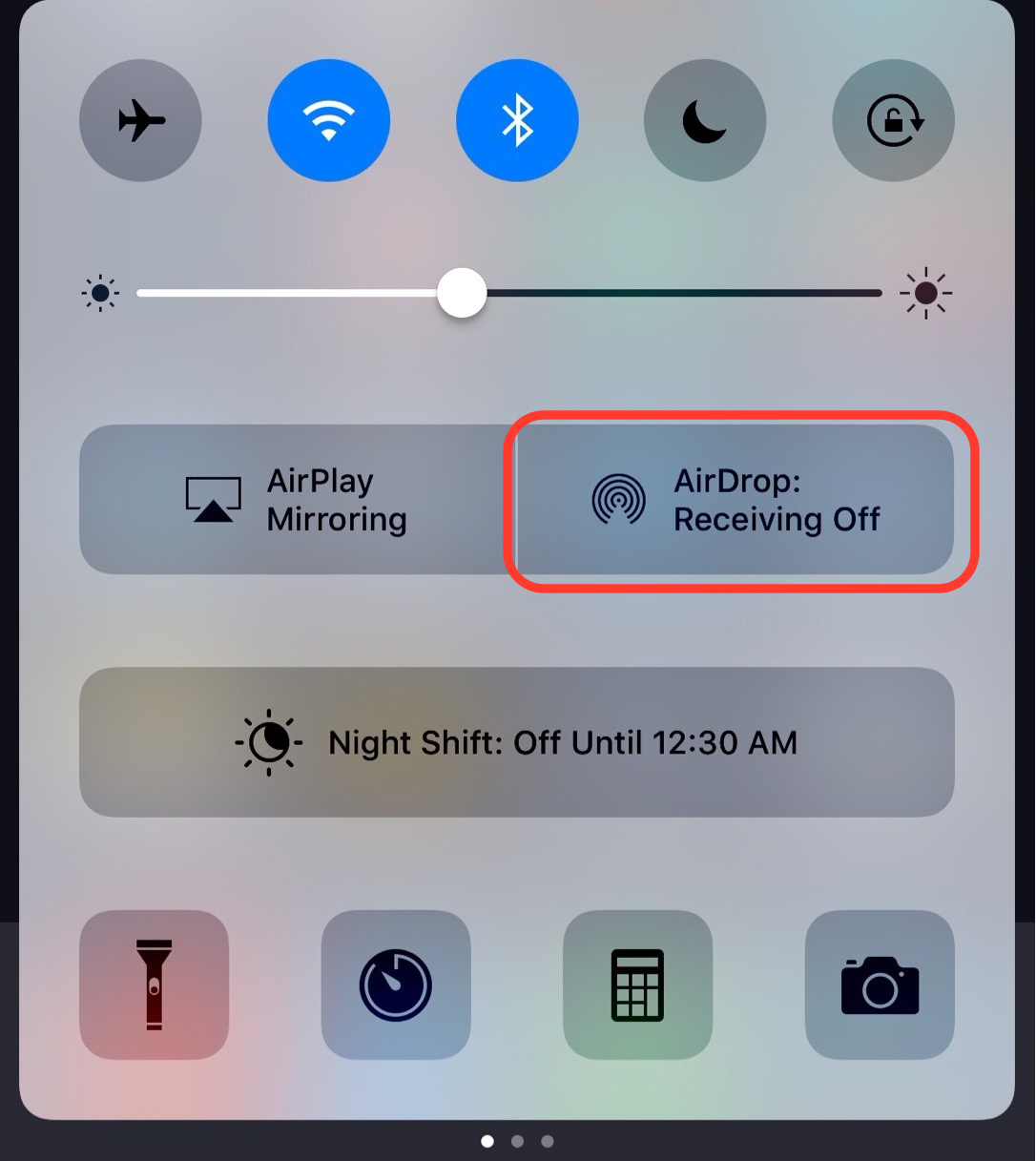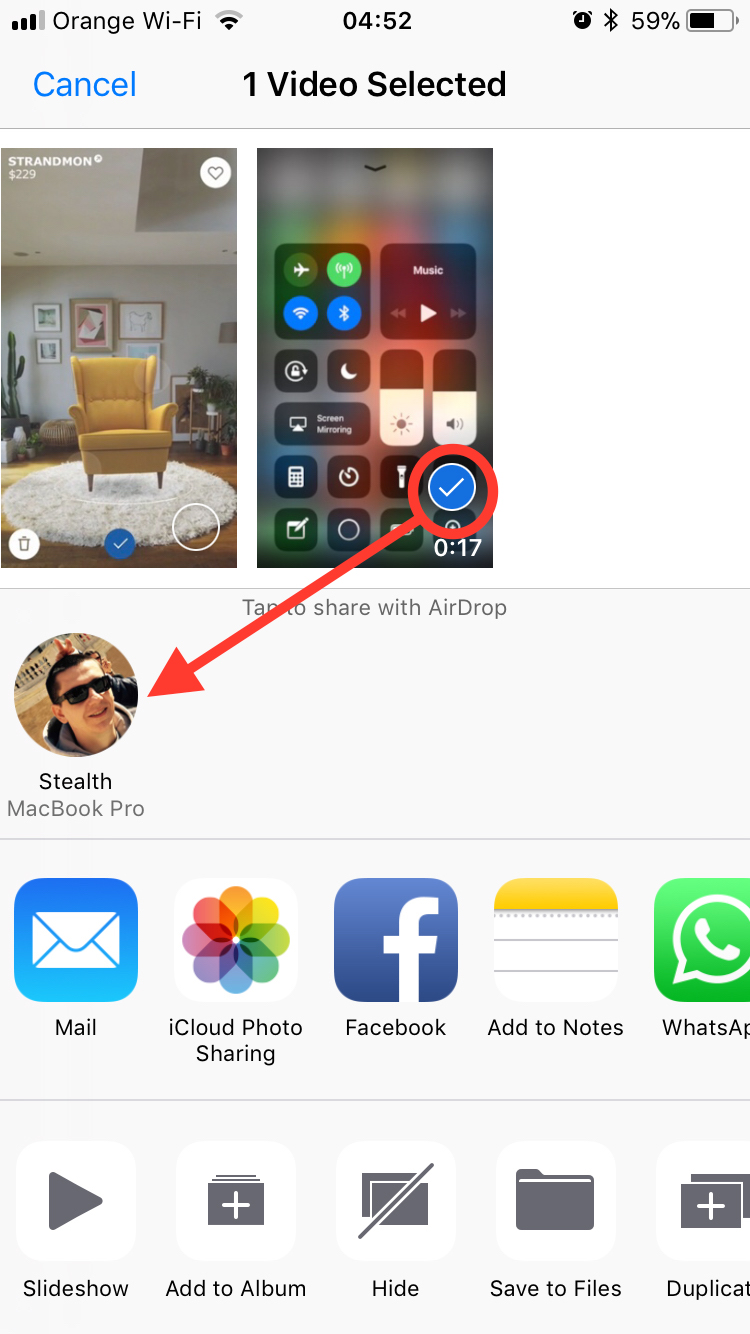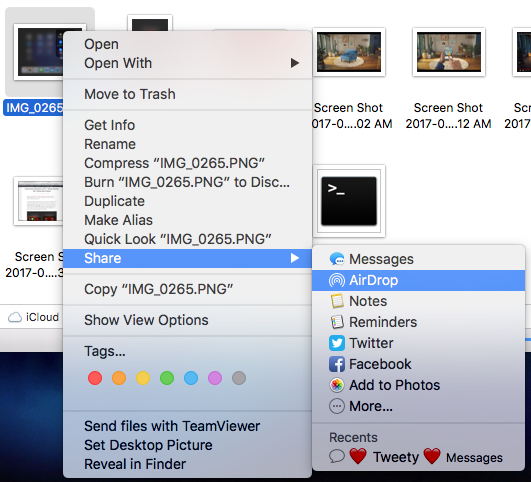हम आपको शुरू से ही बताते हैं कि आप पारंपरिक तरीके से iPhone और Android स्मार्टफ़ोन के बीच ब्लूटूथ के माध्यम से फ़ाइलें स्थानांतरित नहीं कर सकते हैं। उपकरण Apple मैं सेवा का उपयोग करता हूं AirDrop उनके बीच डेटा ट्रांसफर के लिए। इस ट्यूटोरियल में आप सीखेंगे कि फाइलों को कैसे ट्रांसफर किया जाता है AirDrop उपकरणों के बीच Apple. आईफोन, आईपैड, Mac या मैकबुक।
मैंने कई मालिकों को देखा है iPhone या iPad मैं खुद से सवाल पूछता हूं:मैं अपने iPhone या iPad से ब्लूटूथ के माध्यम से फ़ाइलें कैसे भेज या प्राप्त कर सकता हूँ?".
जिन्होंने स्मार्ट फोन का इस्तेमाल किया है या अब भी कर रहे हैं Android, मुझे पता है कि तस्वीरें भेज रहा हूँ, वीडियो, दस्तावेजों, संगीत या अन्य फाइलें, दो के बीच स्मार्टफोनयह आसान है ब्लूटूथ के माध्यम से. सभी Android उपकरणों पर उपलब्ध एक बहुत ही सरल और बहुत ही सहज ज्ञान युक्त साझाकरण विधि। एक Android स्वामी के रूप में, मुझे लगता है कि आप इन भावों से परिचित हैं: "चलिए ब्लूटूथ के माध्यम से अपनी तस्वीरें भेजते हैं"या फिर"मुझे ब्लूटूथ दस्तावेज़ भेजें".
iPhone या iPad के लिए हमें विकल्प नहीं मिलते ब्लूटूथ फाइलें भेजें या प्राप्त करें, लेकिन यहां एक सेवा मौजूद है AirDrop जो उपकरणों के बीच फाइलों के हस्तांतरण की अनुमति देता है Apple.
विषय - सूची
यह क्या है AirDrop?
इससे पहले कि आप देखें कि फाइल को कैसे ट्रांसफर किया जाता है AirDrop उपकरणों के बीच Apple, यह समझना अच्छा है कि यह सेवा कैसे काम करती है और Android उपकरणों पर मौजूद मानक ब्लूटूथ की तुलना में इसके बड़े फायदे क्या हैं।
AirDrop द्वारा विकसित एक सेवा है Apple अपने उपकरणों के लिए, जो मदद करता है तेजी से साझा करना चित्र, वीडियो, स्थान, नोट्स, दस्तावेज़, लिंक से Safari और उपकरणों के बीच अन्य प्रकार की सामग्री iPhone, iPad, iPod Touch, मैकबुक, MacBook Air, iMac पास स्थित है। यह कोई नई सेवा नहीं है। AirDrop लॉन्च के समय पेश किया गया था Mac ओएस एक्स शेर si आईओएस 7समय के साथ सुधार हो रहा है, जैसा कि प्रौद्योगिकी विकास ब्लूटूथ / वाई-फाई मोबाइल उपकरणों पर। के लिए AirDrop काम करने में सक्षम होने के लिए, डिवाइस पर वाई-फाई / ब्लूटूथ सेवाओं का सक्रिय होना आवश्यक है।
फ़ाइलों को स्थानांतरित करने के लिए कैसे सक्रिय और कॉन्फ़िगर करें AirDrop
अद्यतन 2023: सक्रियण और विन्यास AirDrop iOS 16 ऑपरेटिंग सिस्टम वाले iPhone के लिए.
आईफोन / आईपैड
के माध्यम से फ़ाइलें स्थानांतरित करने के लिए AirDrop iPhone या iPad उपकरणों के बीच, आपको पहले इस सेवा को सक्रिय और कॉन्फ़िगर करना होगा।
1. आप खोलें Settings → General → AirDrop.
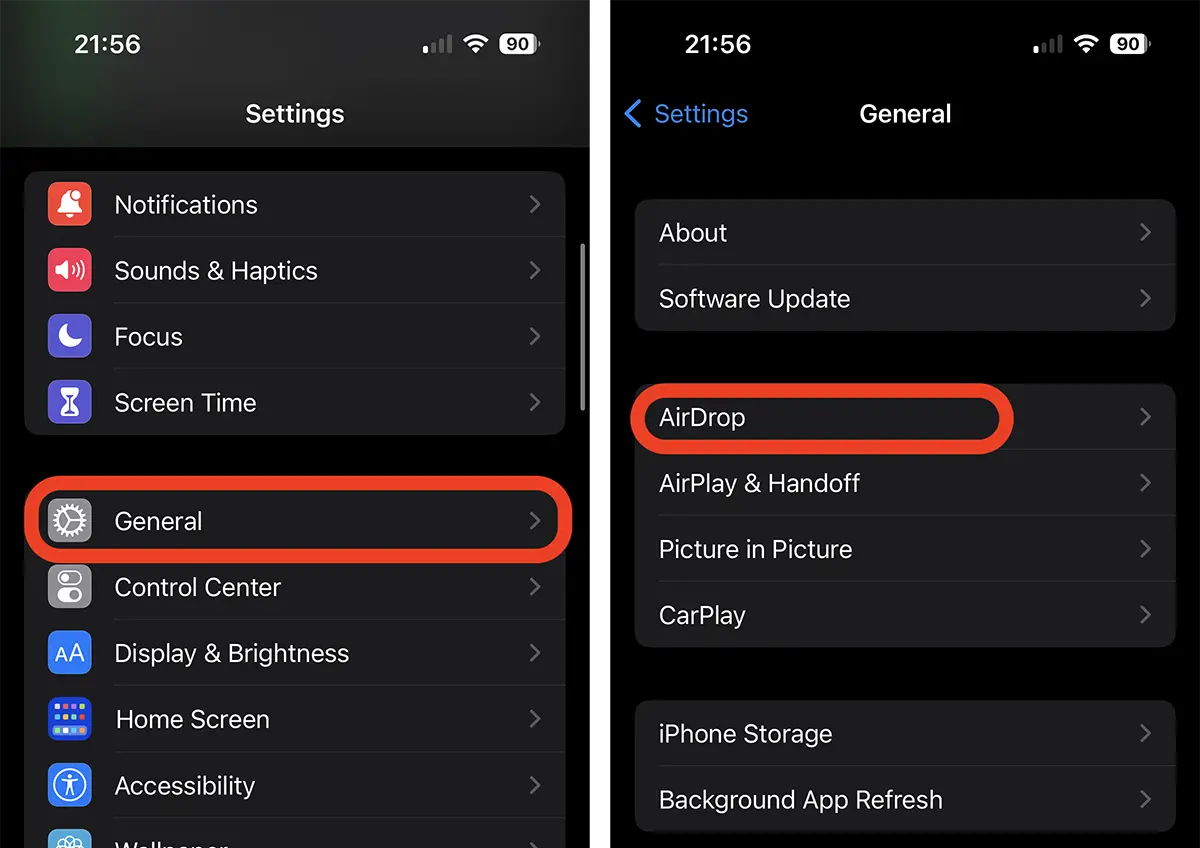
2. iOS 16 के लिए आप सेटिंग्स में तीन विकल्प पा सकते हैं AirDrop:
Receiving Off - इसका मतलब है कि डिवाइस को कोई भी व्यक्ति नहीं देख सकता है जो आपको फाइल भेजना चाहता है।
Contacts Only - केवल उन लोगों से फ़ाइलें प्राप्त करना स्वीकार करें, जो आपकी संपर्क सूची में हैं।
Everyone for 10 Minutes - विकल्प को सक्रिय करने के बाद 10 मिनट के लिए किसी से भी अनुमति दें।
सुरक्षा उपाय के रूप में यह अंतिम विकल्प अपेक्षाकृत हाल ही में जोड़ा गया था। आईओएस के पुराने संस्करणों पर, विकल्प हमेशा स्थानांतरण स्वीकृति को चालू करता है AirDropजिसके कारण कई घटनाएं हुईं। कुछ उपयोगकर्ताओं को सार्वजनिक परिवहन या भीड़-भाड़ वाली जगहों पर अजनबियों से फ़ाइलें स्वीकार करने के लिए कई सूचनाएं मिली हैं।
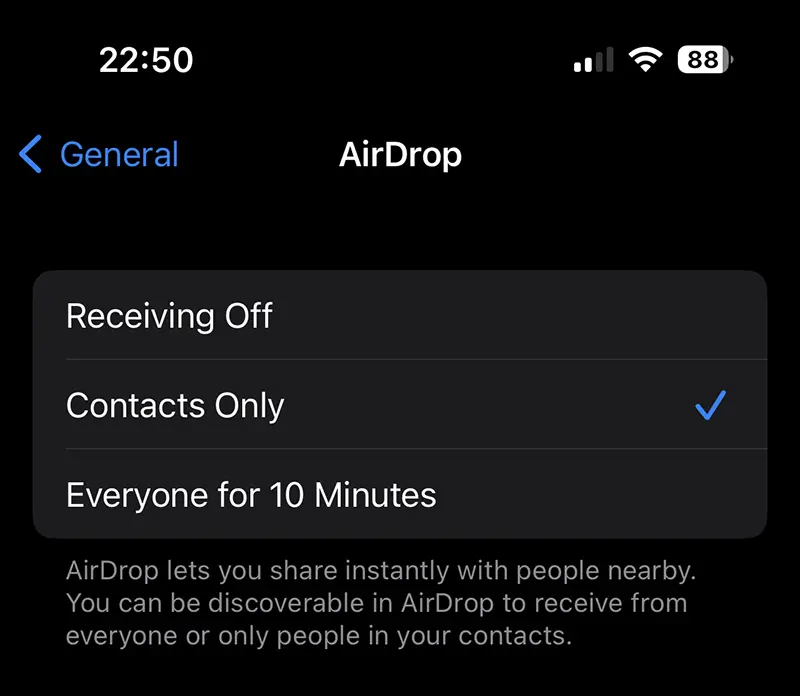
के माध्यम से फ़ाइलें प्राप्त करने का विकल्प भले ही AirDrop अक्षम है, तो आप अन्य iPhone, iPad या Mac डिवाइस पर भेज सकेंगे, जिन्होंने फ़ाइलों को प्राप्त करने की अनुमति दी है।
सक्षम या अक्षम करें AirDrop से भी बनाया जा सकता है Control Center, बिल्कुल उसी तरह जैसे हमने पुराने iOS संस्करणों के लिए दिखाया था iPadOS.
मूल लेख (22 सितंबर, 2017)
iOS 11 तक, सेवा को सक्रिय और निष्क्रिय करना AirDrop से बहुत जल्दी किया जा सकता है नियंत्रण केंद्र.
IOS 11 की रिलीज के साथ, Control Center, सेटिंग्स और स्टॉप / स्टार्ट विकल्प AirDrop कनेक्टिविटी विजेट्स के साथ "पैनल" के तहत स्थानांतरित कर दिया गया है। कनेक्टिविटी सेटिंग्स को दबाकर रखें, फिर चालू करें AirDrop आपके पास इसे अक्षम करने का विकल्प है, इसे केवल संपर्कों के लिए सक्षम करें या इसे सभी के लिए सक्षम करें। Receiving Off, Contacts Only, Everyone.
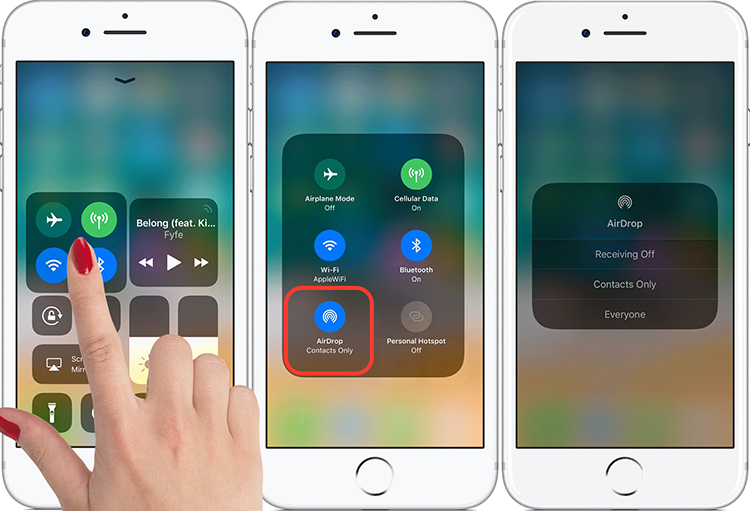
एक बार सक्रिय हो जाने पर, आप इसके माध्यम से फ़ाइलें भेज और प्राप्त कर सकते हैं AirDrop. स्पेसिफिकेशन के साथ कि आप एक Android स्मार्टफोन के साथ नहीं बल्कि सिर्फ दूसरे डिवाइस के साथ डेटा का आदान-प्रदान कर पाएंगे Apple संगत AirDrop.
दो उपकरणों के बीच फाइल कैसे भेजें Appleद्वारा AirDrop (ब्लूटूथ / वाई-फाई)
के माध्यम से शेयर मेनू लगभग सभी एप्लिकेशन और दस्तावेज़ों में मौजूद, हम सेवा के साथ लगभग कुछ भी भेज सकते हैं AirDrop. उदाहरण के लिए, एक आवेदन का लिंक से App Store, चित्रों si वीडियो आवेदन Photos, दस्तावेजों से iCloud, नोट्स आवेदन Notes, संपर्क, से नोट्स Calendar और अधिक.
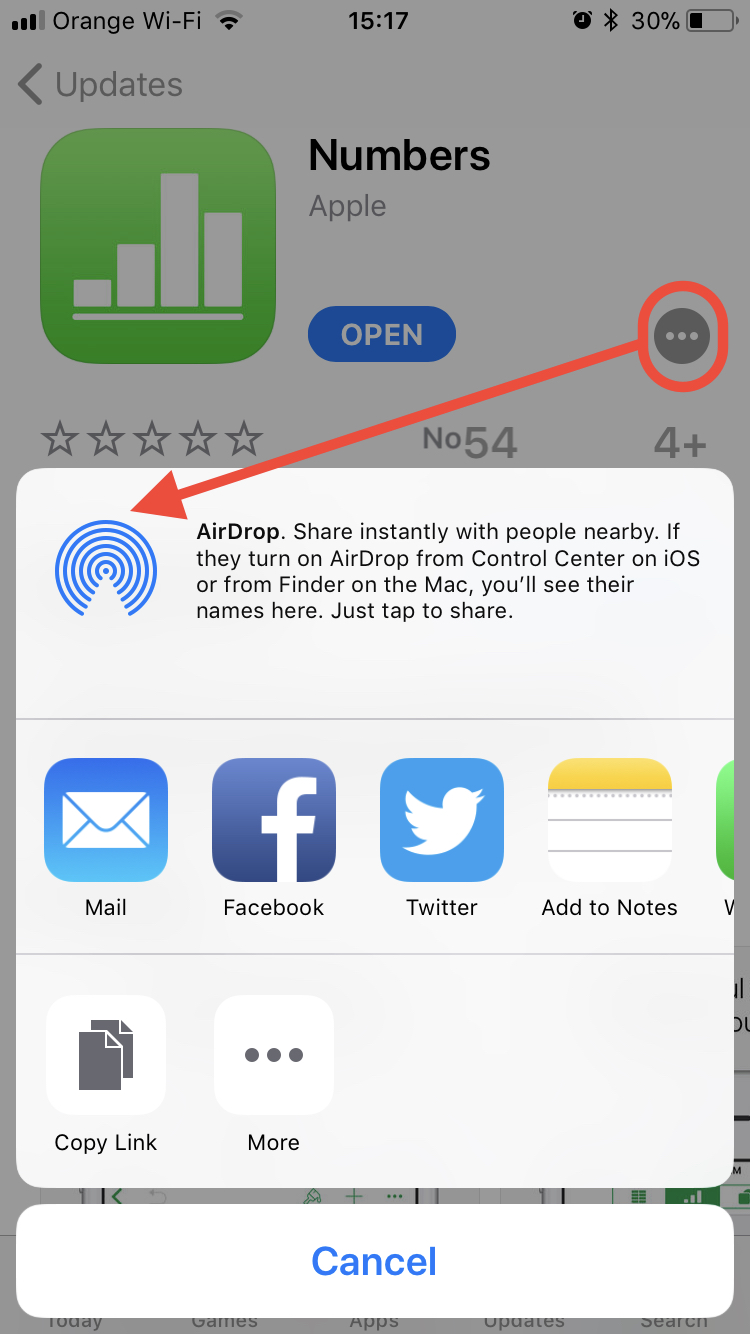
यदि हम एक या एक से अधिक चित्र भेजना चाहते हैं, से iPhone या iPad दूसरे डिवाइस के लिए Apple संगत (मैकबुक, हमारे उदाहरण में), हम फोटो गैलरी में जाते हैं (Photos), भेजी जाने वाली तस्वीरों का चयन करें, मेनू को शेयर विकल्पों के साथ दबाएं, और खुलने वाले मेनू में, फ़ाइलों के रिसेप्शन की अनुमति देने वाले डिवाइस दिखाई देंगे।
इस प्रोटोकॉल के माध्यम से, चयनित डिवाइस पर चित्र और वीडियो लगभग तुरंत भेजे जाएंगे। यह किसी भी एंड्रॉइड स्मार्टफोन के ब्लूटूथ की तुलना में बहुत तेज ट्रांसफर है।
आप फाइल कैसे भेजते हैं AirDrop एक कंप्यूटर से Mac या मैकबुक?
मैकबुक से फाइल भेजने के लिए, iMac, MacBook Pro या MacBook Air के माध्यम से AirDrop, हम मेनू का उपयोग करते हैं "Share"। उस फ़ाइल या फ़ाइलों पर राइट-क्लिक करें जिन्हें हम iPhone, iPad पर भेजना चाहते हैं, iPod touch या किसी अन्य मैक पर, फिर "पर क्लिक करेंAirDrop".
उस बॉक्स में जो आस-पास के डिवाइसों को खोलता है जो हमारे द्वारा चुने गए फ़ाइल या फ़ाइलों को स्वीकार कर सकते हैं।
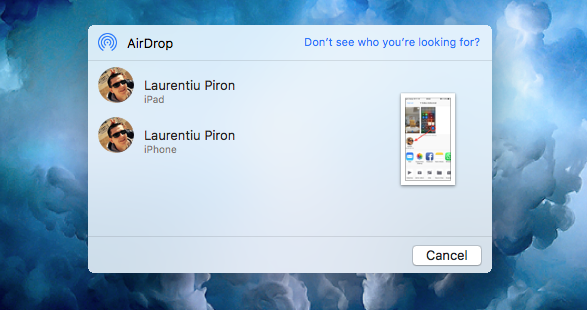
वांछित डिवाइस (हमारे उदाहरण में iPhone या iPad) पर क्लिक करें, और फ़ाइल तुरंत भेज दी जाएगी।
जिसे आप शिप नहीं कर पाएंगे AirDrop एक उपकरण से दूसरे उपकरण में, यह संगीत है। कॉपीराइट नीतियों को ध्यान में रखते हुए, Apple उपकरणों के बीच ऑडियो फ़ाइलों को साझा करने की अनुमति नहीं देता है Apple, केवल तभी जब वे "Reportofon" / "एप्लिकेशन के साथ की गई रिकॉर्डिंग का प्रतिनिधित्व करते हैंVoice Recorder".
अद्यतन 2023:
नए आईओएस ऑपरेटिंग सिस्टम पर फाइल शेयरिंग AirDrop "साझा करें" मेनू से यह बहुत आसान है।
डिवाइस को फ़ाइलें प्राप्त करने में सक्षम होने के लिए, इसे स्क्रीन के खुले होने के साथ अनलॉक किया जाना चाहिए। अन्यथा यह किसी भी डिवाइस को दिखाई नहीं देगा Apple carवह उसे फ़ाइलें भेजना चाहता है.